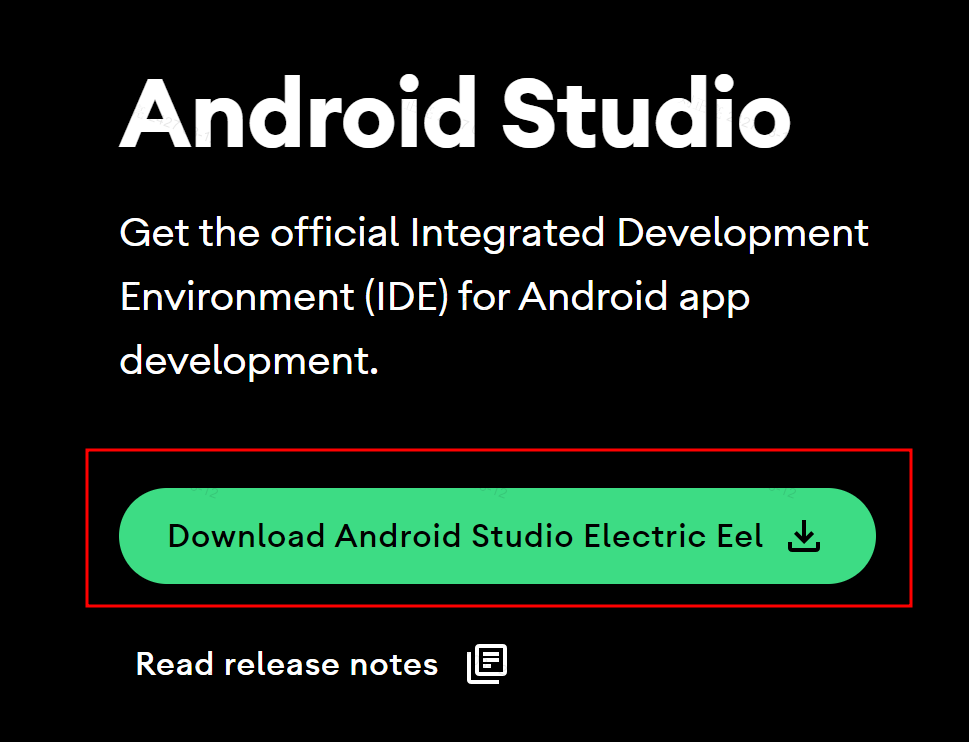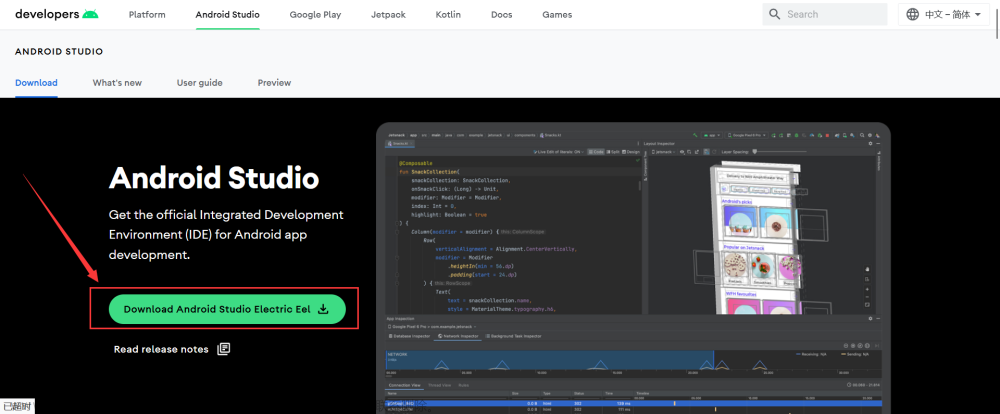AndroidStudio
Android Studio 是用于开发 Android 应用的官方集成开发环境 (IDE)。Android Studio 基于 IntelliJ IDEA 强大的代码编辑器和开发者工具,还提供更多可提高 Android 应用构建效率的功能,例如:
- 基于 Gradle 的灵活构建系统
- 快速且功能丰富的模拟器
- 统一的环境(供您开发适用于所有 Android 设备的应用)
- Apply Changes 功能可将代码和资源更改推送到正在运行的应用,而无需重启应用
- 代码模板和 GitHub 集成,可协助您打造常见的应用功能及导入示例代码
- 大量的测试工具和框架
- Lint 工具,能够找出性能、易用性和版本兼容性等方面的问题
- C++ 和 NDK 支持
- 内置对 Google Cloud Platform 的支持,可轻松集成 Google Cloud Messaging 和 App Engine
下载地址:https://developer.android.google.cn/studio

下载完成后双击安装





Android SDK
SDK:(software development kit)软件开发工具包。被软件开发工程师用于为特定的软件包、软件框架、硬件平台、操作系统等建立应用软件的开发工具的集合。
Android SDK 指的是Android专属的软件开发工具包。
Android SDK 采用了Java语言,所以需要安装JDK5.0及以上版本。
官网(需要翻墙):http://developer.android.com
国内下载地址:http://tools.android-studio.org/index.php/sdk
国内下载地址:https://www.androiddevtools.cn/

下载完成后解压缩,放在自己指定的路径下

双击安装 SDK Manager.exe
如下图所示。tools安装 Android SDK Tools、Android SDK Platform-tools、Android SDK Build-tools的最新版本即可。然后就是API的选择了,选择前面2个最新的即可,

Extras是模拟器调试工具,也可以等后面使用到的时候再勾选安装

然后点击 install,进入如下页面,选中某一个,选择Accept,如果有提示就是缺少其他的Accept。

Accept后点击 Install 安装

如果有安装失败的,可以使用国内镜像,配置好后重启 SDK Manager.exe
IPV4/IPV6 : http://mirrors.opencas.ac.cn 端口:80
IPv4: http://ubuntu.buct.edu.cn/
IPv4: http://ubuntu.buct.cn/
IPv6: http://ubuntu.buct6.edu.cn/
http://mirrors.neusoft.edu.cn 端口:80


配置 SDK 环境变量


新建系统变量
变量名:ANDROID_HOME
变量值:Android SDK 存放路径

编辑系统环境变量 Path

点击新建,添加配置
%ANDROID_HOME%\platform-tools
%ANDROID_HOME%\tools
然后点击确定,退出环境变量

校验 SDK 是否安装成功,打开 命令提示符 cmd 窗口
输入 adb version

配置 Android Studio
双击打开 Android Studio

出现 Unable to access Android SDK add-on list 错误
一:可以 Setup Proxy
使用前文提到的国内镜像http://mirrors.neusoft.edu.cn,端口80

注:后面出现SDK emulator directory is missing这个错误,是配置了这个代理引起的错误,需要把配置的代理去掉
二:(推荐)修改 Android Studio 的 idea.properties 配置文件,添加如下配置,跳过检测
disable.android.first.run=true

继续,进入如下页面,选择 All settings...

Android SDK 的功能,做的和SDK Manager.exe一样的工作
SDK Platforms
可以看到之前操作 SDK Manager的时候的 sdk api 平台最高是 Android R Preview,现在在Android studio 工具中看的时候最高的是 13,那么我们把最新的安装一下


SDK Tools
 文章来源:https://www.toymoban.com/news/detail-781488.html
文章来源:https://www.toymoban.com/news/detail-781488.html
注:前置环境需要配置好 JDK、Gradle文章来源地址https://www.toymoban.com/news/detail-781488.html
到了这里,关于Android开发环境搭建的文章就介绍完了。如果您还想了解更多内容,请在右上角搜索TOY模板网以前的文章或继续浏览下面的相关文章,希望大家以后多多支持TOY模板网!